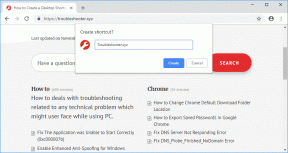Googleマップアプリで半径を描く方法
その他 / / April 05, 2023
Google マップは、最も信頼できるナビゲーション アプリの 1 つになりました。 使いやすく、デスクトップとモバイルの両方で使用できます。 世界中の詳細な地理的地域と観光スポットをユーザーに提供します。 ナビゲーションとは別に、場所の衛星および航空写真も検索できます。 Google マップはナビゲーションの唯一のソースと見なされていますが、特定の機能が不足しているため、改善の余地があります。 Google マップで運転半径を描く方法を見つけることがよくあります。 Google マップでは、Google マップ アプリで半径を描くことはできませんが、2 点間の距離を測定することはできます。 ただし、この記事で詳しく説明する他の方法を使用して、Google マップに円を追加できます。

目次
- Googleマップアプリで半径を描く方法
- 方法 1: Google マップ デベロッパーを使用する
- 方法 2: KML サークル ジェネレーターを使用する
- 方法 3: Google マイマップとサークル プロットを使用する
- Google Earth で半径を描く方法
Googleマップアプリで半径を描く方法
前述のように、特定の 2 点間の距離のみを見つけることができます。つまり、Google マップは半径を描画する機能をサポートしていません。 Google マップだけでなく、Google Earth でも半径を描くことができません。 それにもかかわらず、他の方法を使用して、Google マップの運転半径を描画することができます。 これらの方法を以下に示します。
方法 1: Google マップ デベロッパーを使用する
Google マップ デベロッパーを使用することは、Google マップに円を追加する最も簡単な方法の 1 つです。 以下の手順に従って、半径を Google マップに追加できます。
1. 訪問 公式ウェブサイト の Google マップ デベロッパー.
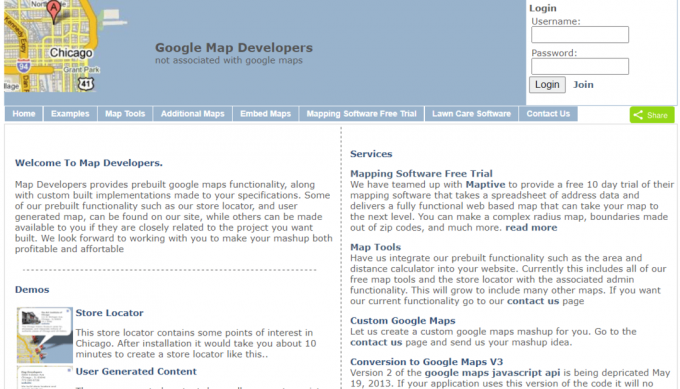
2. クリック 地図ツール.
![[地図ツール] をクリックします。 Googleマップアプリで半径を描く方法](/f/1a1ba17b0a1a8462ecc61f01206dfe9b.png)
3. クリック 円を描く.

4. 次のように入力します。 住所 指定されたスペースで。 たとえば、Yeehaw Junction を書きました。

5. を選択 半径距離 測定単位。
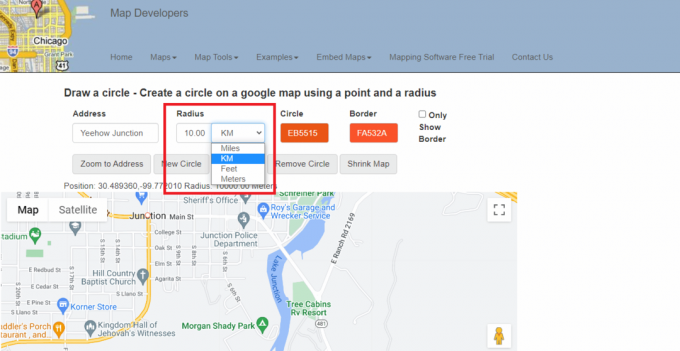
6. を選択して編集します 半径の色.
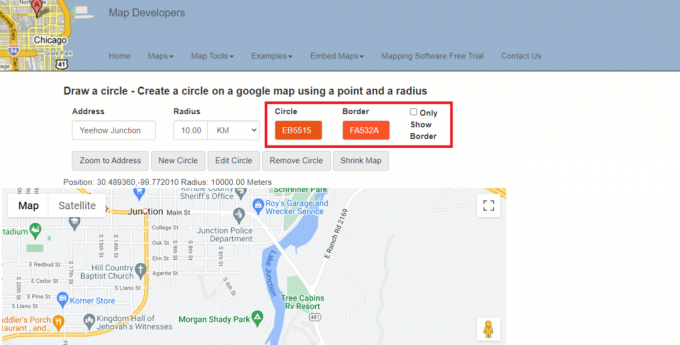
7. クリックしてください 住所にズーム オプション。
![[アドレスにズーム] オプションをクリックします。 Googleマップアプリで半径を描く方法](/f/301633e16ec0a5b3f2dde77bbb671a2c.png)
8. クリックしてください 新しいサークル マップに半径を追加するオプション。

9. クリックしてください 全画面表示アイコン マップをフルスクリーンで表示します。

10. あなたはできる 半径マップのスクリーンショットを撮る 必要に応じて使用します。

11. 下にスクロールして このリンクを保存 これにより、半径マップに戻ることができます。

また読む:遅い Google マップを修正する 7 つの方法
方法 2: KML サークル ジェネレーターを使用する
KML Circle Generator は、Google マップに円を追加するために使用できる半径マップ ツールです。 このツールを使用して、Google Earth で半径を描画することもできます。 KML サークル ジェネレーターを使用して Google マップで半径を描画する方法については、以下の手順に従ってください。
1. に行く グーグルマップ.

2. クリックしてください その他のオプション 画面の左側にあります。
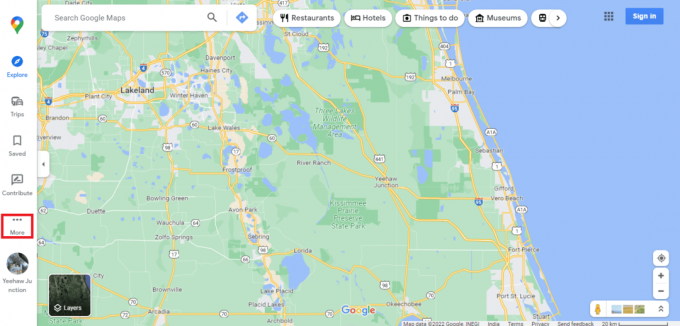
3. クリック あなたの場所.

4. クリック マップ.
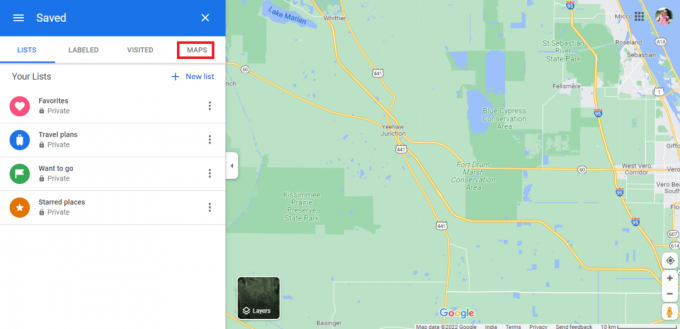
5. クリック 地図を作成 画面の左下にあります。
![[マップの作成] をクリックします。 Googleマップアプリで半径を描く方法](/f/8009e2695991f37b5cc120f20f628746.png)
6. アン 無題の地図 新しいタブで開きます。
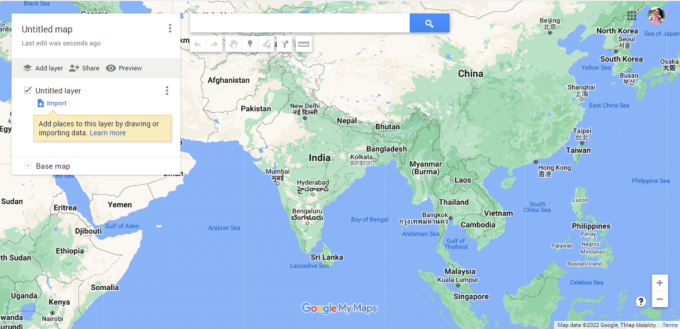
7. 必要な住所を入力してください 次に、 検索アイコン.

8. クリック 地図に追加.
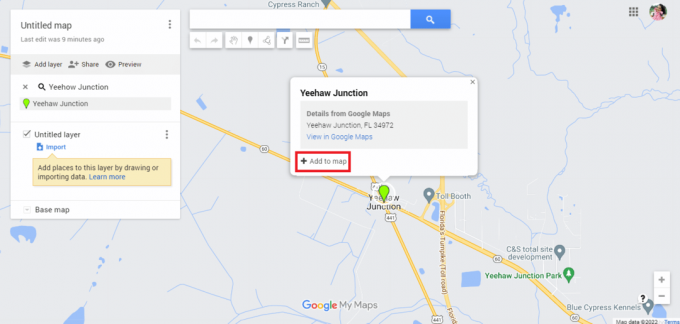
9. あなたは見つけるでしょう 緯度と経度 必要なアドレスの。
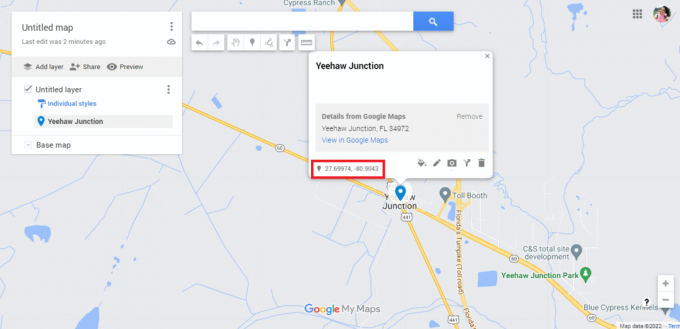
10. に行く 公式ウェブサイト の KML サークル ジェネレーター.
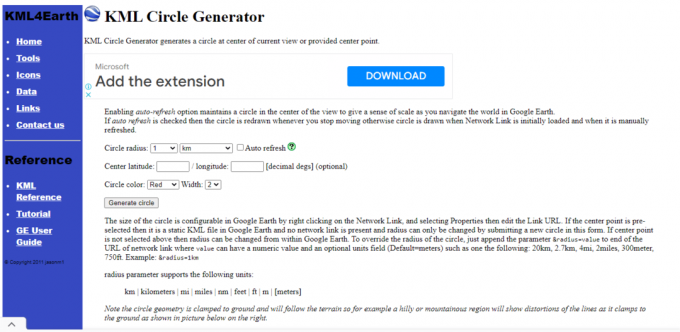
11. 編集 円の半径の詳細 要求に応じ。

12. をコピーして貼り付けます 緯度と経度の詳細 グーグルマップより。

13. 編集 円の色と幅 詳細はお好みで。
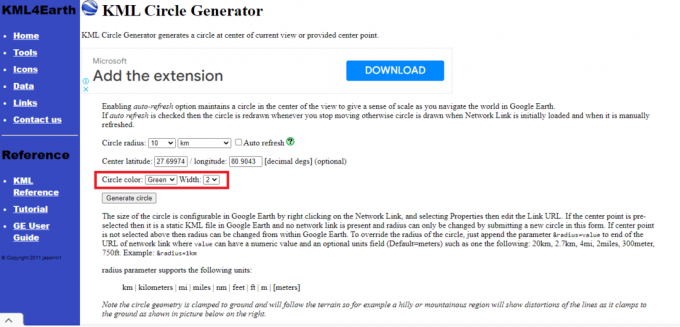
14. クリック 円を生成.

15. あ circle.kml という名前のファイルがダウンロードされます。

16. 新しいものに戻る 無題のグーグルマップ そしてクリック レイヤーを追加.
![新しい無題の Google マップに戻り、[レイヤーの追加] をクリックします。](/f/8744ae649167f1f187313be8d48fe7df.png)
17. クリックしてください 輸入 オプション。

18. クリックしてください デバイスからファイルを選択 オプション。
![[デバイスからファイルを選択] オプションをクリックします。](/f/5e48540a0ae90e6632649cfbb840864e.png)
19. を選択 circle.kml ファイル をクリックし、 開ける オプション。
![circle.kml ファイルを選択し、[開く] オプションをクリックします。](/f/79518593f9f3eaceaeaea431769218b5.png)
21. これは、KML Circle Generator を使用して Google マップに半径を追加する方法です。

22. クリックしてください 縦に並んだ 3 つのドット.
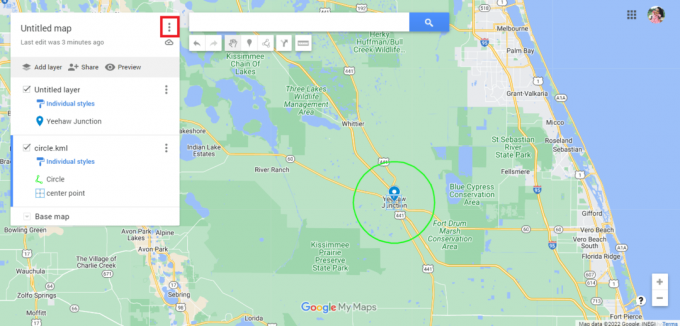
23. マップをエクスポートする 要求に応じ。
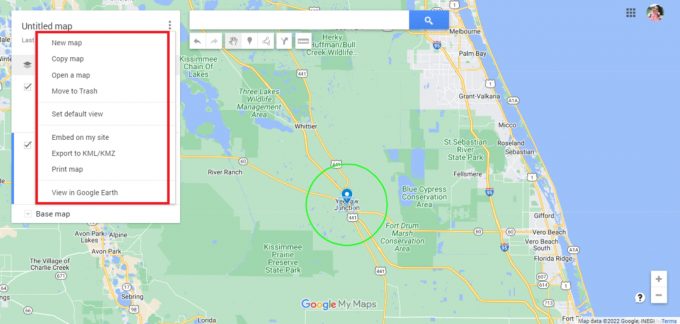
また読む:Googleマップの現在地共有が更新されない10の修正
方法 3: Google マイマップとサークル プロットを使用する
使用する Google マイマップ は、Google マップで半径を描画するもう 1 つの便利な方法です。 以下の手順に従って、Google マップで運転半径を描画します。
1. 訪問 Google マイマップ を検索して google.com/mymaps アドレスバーに。

2. クリック + 新しいマップを作成 オプション。
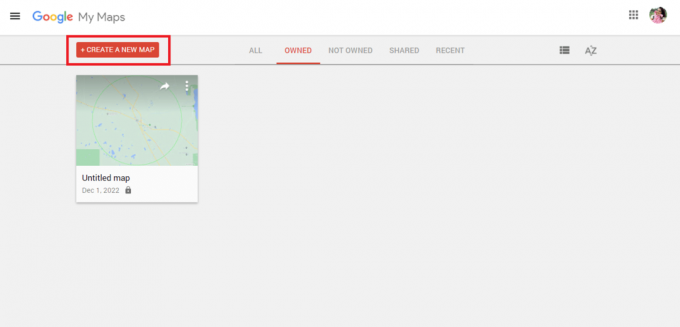
3. 必要な 住所 をクリックし、 検索アイコン.
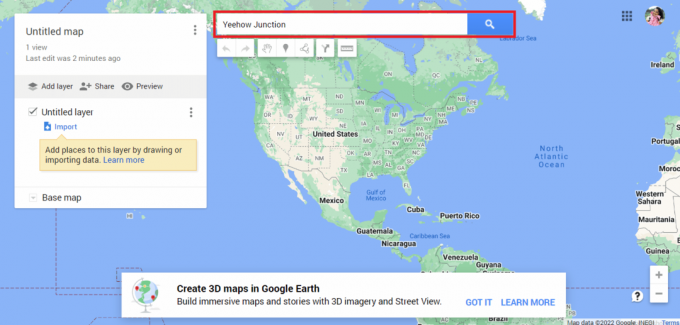
4. クリック 地図に追加 オプション。
![[マップに追加] オプションをクリックします](/f/7c0874357b51c48fccab043896c8c2a1.png)
5. コピー 緯度と経度 詳細。
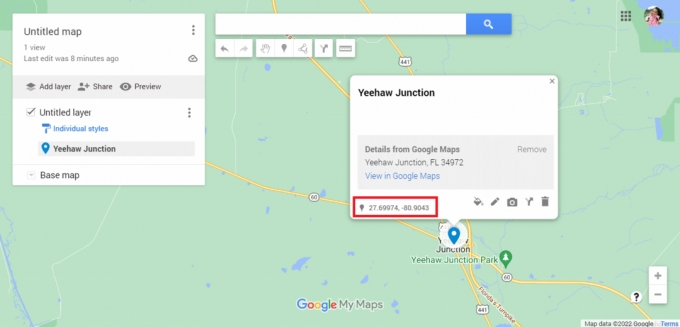
6. の公式サイトに行く サークルプロット.

7. Web サイトを下にスクロールして、 緯度と経度の詳細.
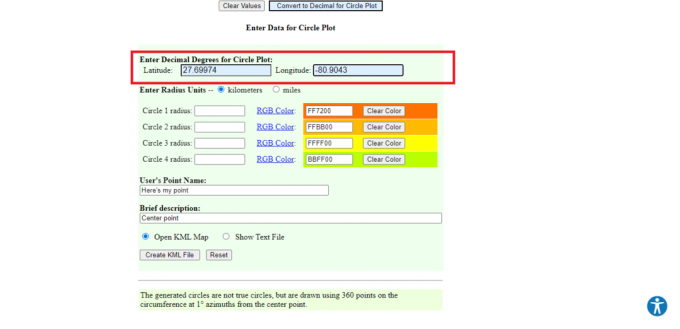
8. 編集 半径の詳細 測定単位、色、円の数など。
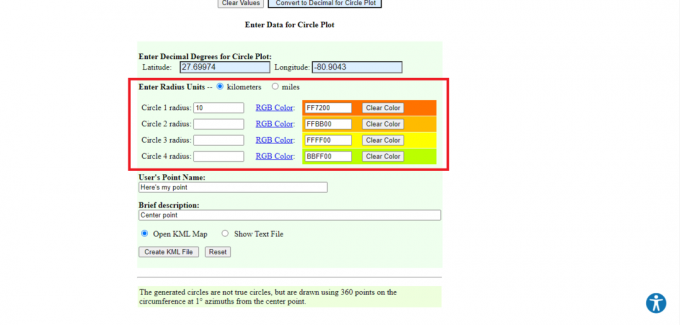
9. を入力 必須詳細.
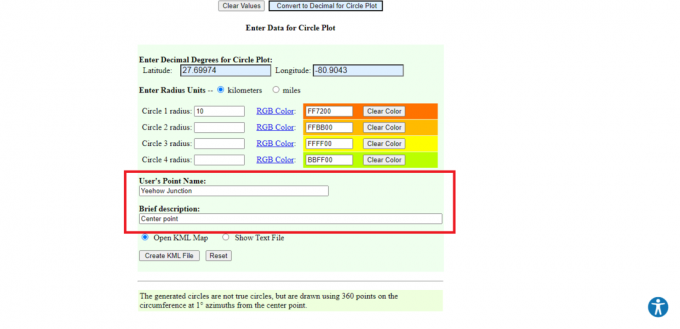
10. クリック KML ファイルの作成 オプション。
![[KML ファイルの作成] オプションをクリックします。 Googleマップアプリで半径を描く方法](/f/bb70e8dc4912feb3c25769d1cb87fe62.png)
11. という名前のファイル circleplot.kml ダウンロードします。
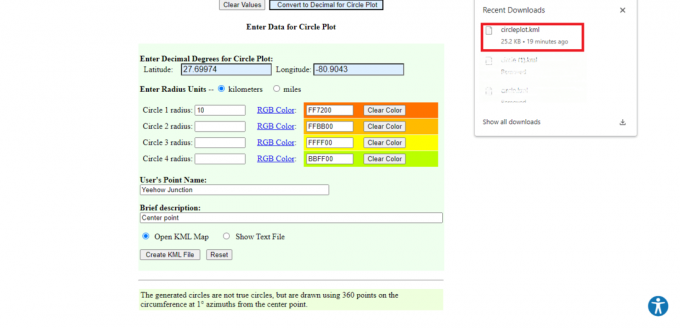
12. に戻る グーグルマップ ページ。

13. クリックしてください 輸入 オプション。
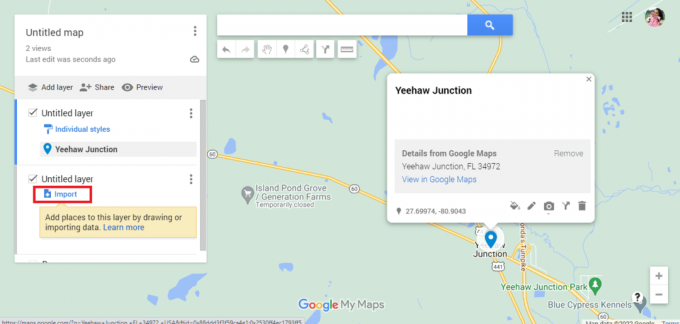
14. クリックしてください デバイスからファイルを選択 オプション。
![[デバイスからファイルを選択] オプションをクリックします。](/f/4b8b3079516994a28180e31087c034d4.png)
15. を選択 circleplot.kml ファイル をクリックし、 開ける オプション。
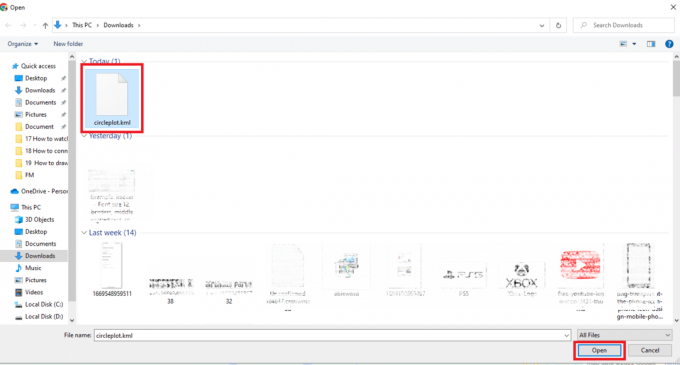
16. 私たちは持っています 半径 必要な距離の記載された住所の。

17. クリックしてください 縦に並んだ 3 つのドット.
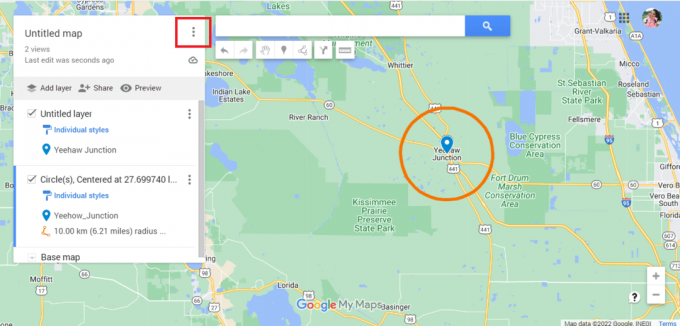
18. マップをエクスポートする 要求に応じ。
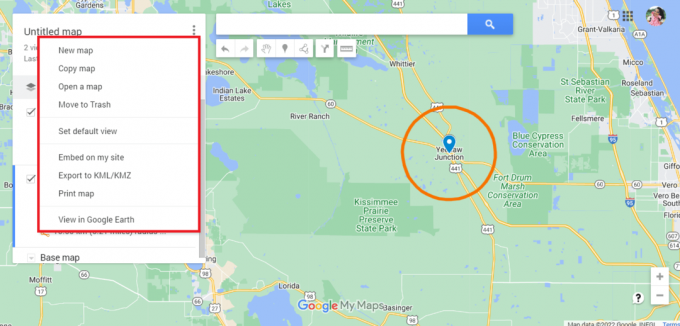
上記の方法は、Google マップで半径を描画する方法でした。 さらに、Google Earth で半径を描画できるかどうかを確認します。
また読む:知らないうちにGoogleマップで誰かを追跡する方法.
Google Earth で半径を描く方法
Google マップと同様に、半径を描くことは不可能です グーグルアース. ただし、同じサードパーティ アプリを使用して、Google Earth で半径を描くことができます。 Google マップで行ったのと同じ手順を実行してから、以下の手順に従う必要があります。
ノート: これらの手順は、上記の方法 1 および 2 に従った場合にのみ適用されます。 Google マップで円を描く最後のステップに到達したら、以下のステップに進むことができます。
1. クリックしてください Google Earth で表示 オプション。
![[Google Earth で表示] オプションをクリックします](/f/e98ed0b34daab48117f5f5b33320ae07.png)
2. にリダイレクトされます グーグルアース.

3. ついにご覧いただけるようになります Google Earth の半径.

4. また、 全画面表示 Google Earth で半径のスクリーンショットを撮ります。
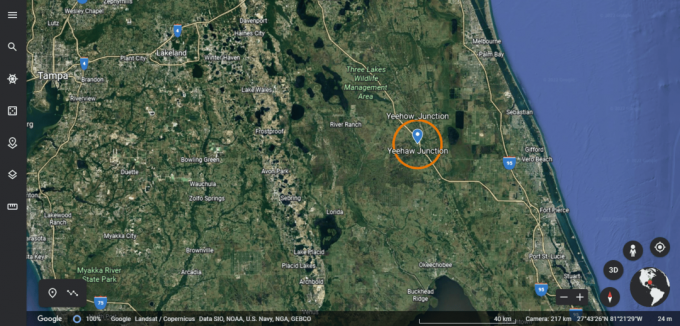
さらに、Google Earth では、ユーザーが多角形を描画して場所をマークし、マップまたは KML ファイルとして保存することもできます。
よくある質問 (FAQ)
Q1. Google マップで半径内を検索することはできますか?
答え。 はい、 Google マップで半径内を検索することができます。 検索バーに住所を入力するだけで、それぞれのエリアが円に該当するかどうかがわかります。
Q2. 半径の色を変更するにはどうすればよいですか?
答え。 詳細を入力しながら、好みに応じて半径の詳細をいつでもカスタマイズできます。 色の選択肢で目的の色をマークしてから、KML ファイルをダウンロードしてください。
Q3. なぜ半径マップが必要なのですか?
答え。 半径マップは、配達サービスを提供する傾向があるビジネスに使用されます。 場所のデータを分析するのに役立ちます。 これらは、業務用または個人用のいずれにも使用できます。
おすすめされた:
- Forza Horizon 5 FH301 エラー コードを修正
- Googleマップで最寄りのガソリンスタンドを見つける方法
- Googleマップで通行料をオフにする方法
- Google マップの地形線を取得する方法
私たちの記事を楽しんで読んでいただけたでしょうか。 Google マップ アプリで半径を描画します。 必要に応じて、上記の方法を試すことができます。 当社のページを定期的にチェックして更新を確認してください。 提案やクエリがある場合は、下のコメント セクションにドロップしてください。

イーロン・デッカー
Elon は TechCult のテクニカル ライターです。 彼は約 6 年間ハウツー ガイドを書いており、多くのトピックをカバーしています。 彼は、Windows、Android、および最新のトリックとヒントに関連するトピックをカバーするのが大好きです。